-
Empfehlungen anzeigen und Ihre ADCs und Anwendungen effizient verwalten
-
-
-
Datenvolumen von optimierten und unoptimierten ABR-Videos vergleichen
-
Art der gestreamten Videos und verbrauchtes Datenvolumen aus Ihrem Netzwerk anzeigen
-
Optimierte und unoptimierte Wiedergabezeit von ABR-Videos vergleichen
-
Bandbreitenverbrauch von optimierten und unoptimierten ABR-Videos vergleichen
-
Optimierte und unoptimierte Anzahl der Wiedergaben von ABR-Videos vergleichen
-
ADM-Protokollmeldungen zur Verwaltung und Überwachung Ihrer Infrastruktur verwenden
-
-
-
Einen ADM-Server nur als Pooled License Server konfigurieren
-
Eine unbefristete Lizenz in NetScaler VPX auf ADC Pooled Capacity aktualisieren
-
Aktualisieren einer unbefristeten Lizenz in NetScaler MPX™ auf ADC Pooled Capacity
-
Eine unbefristete Lizenz in NetScaler SDX™ auf ADC Pooled Capacity aktualisieren
-
NetScaler Pooled Capacity auf ADC-Instanzen im Cluster-Modus
-
This content has been machine translated dynamically.
Dieser Inhalt ist eine maschinelle Übersetzung, die dynamisch erstellt wurde. (Haftungsausschluss)
Cet article a été traduit automatiquement de manière dynamique. (Clause de non responsabilité)
Este artículo lo ha traducido una máquina de forma dinámica. (Aviso legal)
此内容已经过机器动态翻译。 放弃
このコンテンツは動的に機械翻訳されています。免責事項
이 콘텐츠는 동적으로 기계 번역되었습니다. 책임 부인
Este texto foi traduzido automaticamente. (Aviso legal)
Questo contenuto è stato tradotto dinamicamente con traduzione automatica.(Esclusione di responsabilità))
This article has been machine translated.
Dieser Artikel wurde maschinell übersetzt. (Haftungsausschluss)
Ce article a été traduit automatiquement. (Clause de non responsabilité)
Este artículo ha sido traducido automáticamente. (Aviso legal)
この記事は機械翻訳されています.免責事項
이 기사는 기계 번역되었습니다.책임 부인
Este artigo foi traduzido automaticamente.(Aviso legal)
这篇文章已经过机器翻译.放弃
Questo articolo è stato tradotto automaticamente.(Esclusione di responsabilità))
Translation failed!
Upgrade einer unbefristeten Lizenz in NetScaler VPX auf NetScaler Pooled Capacity
Wichtig:
Das dateibasierte Lizenzierungssystem (auch als manuell verwaltete Berechtigungen bezeichnet), das traditionell zur Aktivierung verschiedener lokaler Komponenten verwendet wird, wird am 15. April 2026 das End of Life (EOL) erreichen. Der License Activation Service (LAS) ist die Technologie der nächsten Generation für Produktaktivierungen über die gesamte Palette der Citrix-Produkte hinweg. LAS wird nach dem 15. April 2026 die einzige Möglichkeit sein, NetScaler-Instanzen zu aktivieren und zu lizenzieren, und unterstützt NetScaler Flexed-Lizenzen (CPL/UHMC), ältere NetScaler Pooled-Lizenzen und NetScaler Fixed-Term-Bandbreitenlizenzen. Um weiterhin unterstützt zu werden, müssen Ihre NetScaler- und NetScaler Console-Bereitstellungen auf einer LAS-kompatiblen Version sein.
Die mindestens erforderlichen NetScaler®-Versionen, die LAS-kompatibel sind, sind:
NetScaler ADCs: 14.1 51.x, 13.1 60.x, 13.1 37.x (FIPS)
NetScaler SVM: 14.1 51.x, 13.1 60.x
NetScaler Console Service: wird LAS ab Anfang September unterstützen.
Alle anderen Formen älterer NetScaler-Lizenzen wie Pooled vCPU, CICO, Perpetual werden mit LAS nicht unterstützt. NetScaler-Instanzen, die unbefristete Lizenzen ohne aktive Wartung nutzen, werden bei einem Upgrade auf die oben genannten Softwareversionen unlizenziert.
LAS-basierte Lizenzen sind möglicherweise für Kunden nicht verfügbar, wo dies gesetzlich oder durch Vorschriften untersagt ist.
Bei Fragen oder Bedenken wenden Sie sich bitte an den Kundendienst. Citrix kann Ihre Citrix-Wartung bei Nichteinhaltung dieser Anforderungen ohne Haftung einschränken oder aussetzen, zusätzlich zu allen anderen Rechtsbehelfen, die Citrix nach Gesetz oder Billigkeit zustehen. Diese Anforderungen gelten nicht, wo sie gesetzlich oder durch Vorschriften untersagt sind.
NetScaler VPX-Instanzen mit unbefristeter Lizenz können auf eine ADC Pooled Capacity-Lizenz aktualisiert werden. Das Upgrade auf eine Pooled Capacity-Lizenz ermöglicht es Ihnen, Lizenzen aus dem Lizenzpool zu den VPX-Instanzen bei Bedarf zuzuweisen. Sie können auch eine Pooled Capacity-Lizenz für ADC-Instanzen konfigurieren, die im Hochverfügbarkeitsmodus konfiguriert sind. Um eine Pooled Capacity-Lizenz für VPX-Instanzen im Hochverfügbarkeitsmodus zu konfigurieren, siehe Upgrade der unbefristeten Lizenz in einem NetScaler VPX Hochverfügbarkeitspaar auf NetScaler Pooled Capacity.
Voraussetzungen
Stellen Sie sicher, dass Sie die VPX-Instanz auf Version 12.0.56.x aktualisieren.
So aktualisieren Sie auf NetScaler Pooled Capacity:
-
Geben Sie in einem Webbrowser die IP-Adresse der VPX-Instanz ein, z. B. http://192.168.100.1.
-
Geben Sie in den Feldern Benutzername und Kennwort die Administratoranmeldeinformationen ein.
-
Klicken Sie auf der Seite Willkommen auf Weiter.
-
Navigieren Sie auf der Registerkarte Konfiguration zu System > Lizenzen und klicken Sie auf Lizenzen verwalten.
-
Klicken Sie auf der Seite Lizenzen auf Neue Lizenz hinzufügen.
-
Wählen Sie auf der Seite Lizenzen die Option Remote-Lizenzierung verwenden und führen Sie die folgenden Schritte aus:

-
Wählen Sie in der Dropdown-Liste Remote-Lizenzierungsmodus die Option Pooled Licensing.
-
Geben Sie im Feld Servername/IP-Adresse die Details des Lizenzservers ein.
-
Stellen Sie sicher, dass das Kontrollkästchen Bei NetScaler ADM registrieren aktiviert ist, und geben Sie die NetScaler ADM-Anmeldeinformationen ein, wenn Sie die Pool-Lizenzen Ihrer Instanz über ADM verwalten möchten.
-
Klicken Sie auf Weiter.
-
-
Führen Sie unter Lizenzen zuweisen die folgenden Schritte aus:
-
Wählen Sie die Lizenzedition aus der Dropdown-Liste aus.
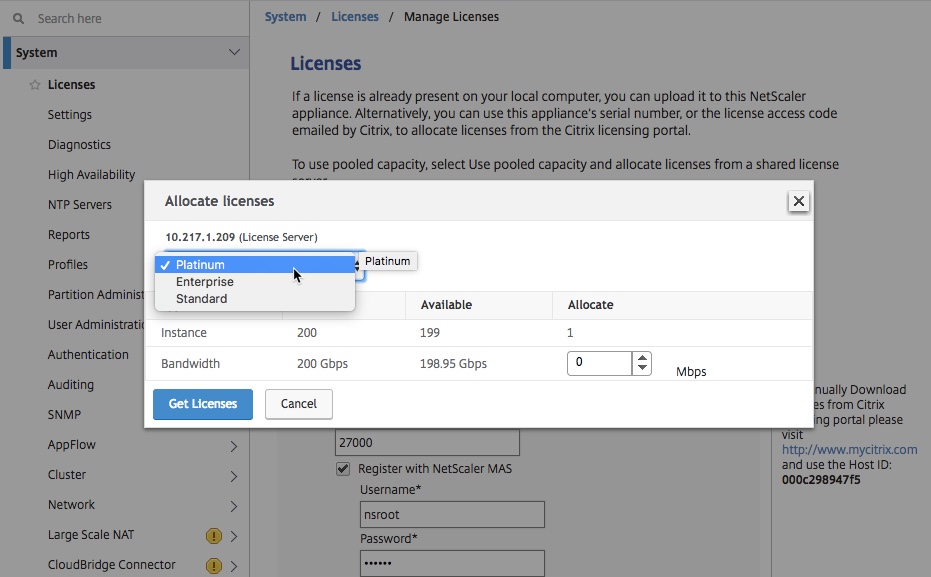
-
Weisen Sie der NetScaler-Appliance die Bandbreite aus dem Menü Zuweisen zu und klicken Sie auf Lizenzen abrufen.
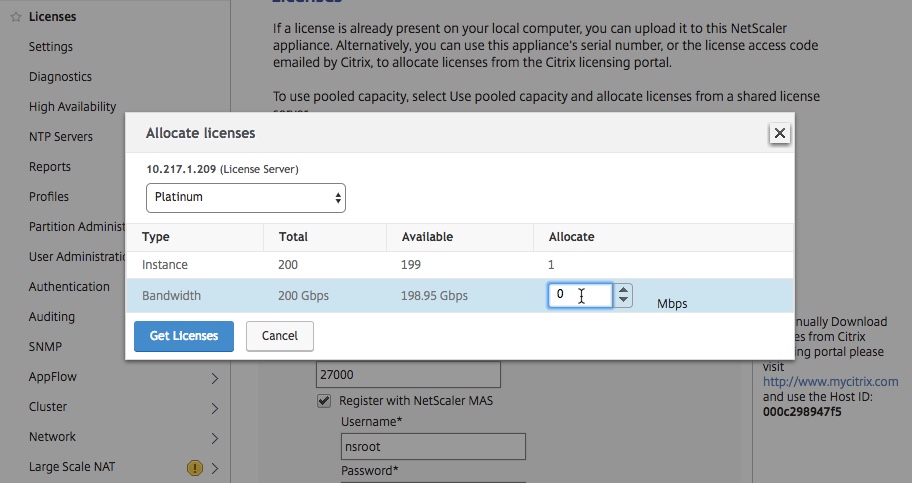
-
-
Klicken Sie bei Aufforderung auf Neustart, um die Appliance neu zu starten.
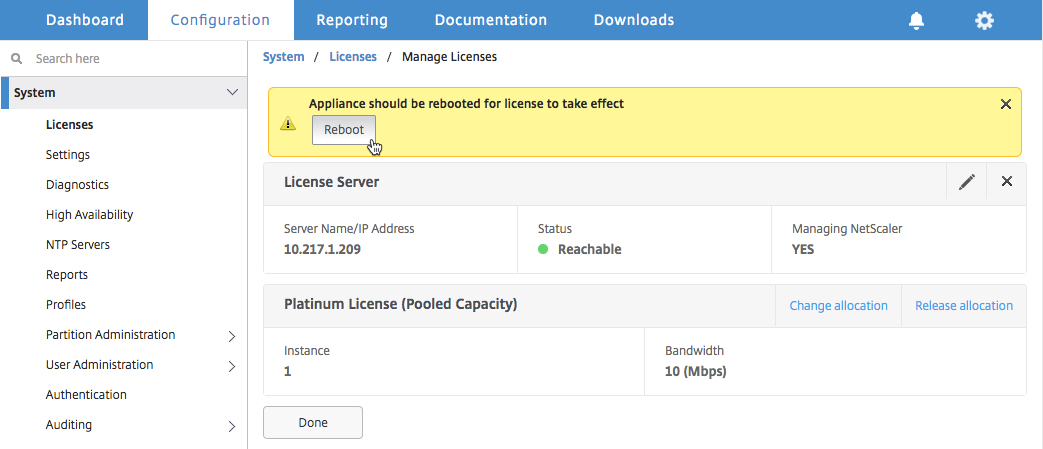
-
Klicken Sie im Dialogfeld Bestätigen auf Ja.
-
Melden Sie sich nach dem Neustart der VPX-Instanz an der Instanz an. Klicken Sie auf der Seite Willkommen auf Weiter.
Die Seite Lizenzen zeigt alle Funktionen an, die auf der NetScaler VPX-Appliance lizenziert sind. Klicken Sie auf X.
-
Navigieren Sie zu System > Lizenzen und klicken Sie auf Lizenzen verwalten.
Auf der Seite Lizenzen verwalten können Sie die Details des Lizenzservers, der Lizenzedition und der zugewiesenen Bandbreite anzeigen.
Upgrade der unbefristeten Lizenz in einem NetScaler VPX Hochverfügbarkeitspaar auf NetScaler Pooled Capacity
Für VPX-Instanzen, die im Hochverfügbarkeitsmodus konfiguriert sind, müssen Sie die Pooled Capacity auf den primären und sekundären Instanzen im HA-Paar konfigurieren. Für sowohl die primären als auch die sekundären Instanzen müssen Sie Lizenzen derselben Kapazität zuweisen. Wenn Sie beispielsweise 1 Gbit/s Kapazität von jeder Instanz im HA-Paar wünschen, benötigen Sie die doppelte Kapazität (2 Gbit/s) aus dem gemeinsamen Pool. Dann können Sie jeweils 1 Gbit/s Kapazität zu den primären und sekundären Instanzen im HA-Paar zuweisen.
So aktualisieren Sie ein bestehendes NetScaler VPX HA-Setup auf NetScaler Pooled Capacity:
-
Melden Sie sich an der sekundären VPX-Instanz (Knoten 2) an. Geben Sie in einem Webbrowser die IP-Adresse der NetScaler-Appliance ein, z. B.
http://192.168.100.1. -
Geben Sie in den Feldern Benutzername und Kennwort die Administratoranmeldeinformationen ein.
-
Klicken Sie auf der Seite Willkommen auf Weiter.
-
Navigieren Sie auf der Registerkarte Konfiguration zu System > Lizenzen und klicken Sie auf Lizenzen verwalten.
-
Klicken Sie auf der Seite Lizenzen auf Neue Lizenz hinzufügen.
-
Wählen Sie Remote-Lizenzierung verwenden und führen Sie die folgenden Schritte aus:

-
Wählen Sie in der Dropdown-Liste Remote-Lizenzierungsmodus die Option Pooled Licensing.
-
Geben Sie im Feld Servername/IP-Adresse die Details des Lizenzservers ein.
-
Stellen Sie sicher, dass das Kontrollkästchen Bei NetScaler ADM registrieren aktiviert ist, und geben Sie die ADM-Anmeldeinformationen ein, wenn Sie die Pool-Lizenzen Ihrer Instanz über NetScaler ADM verwalten möchten.
-
Klicken Sie auf Weiter.
-
-
Führen Sie unter Lizenzen zuweisen die folgenden Schritte aus:
-
Wählen Sie die Lizenzedition aus der Dropdown-Liste aus.
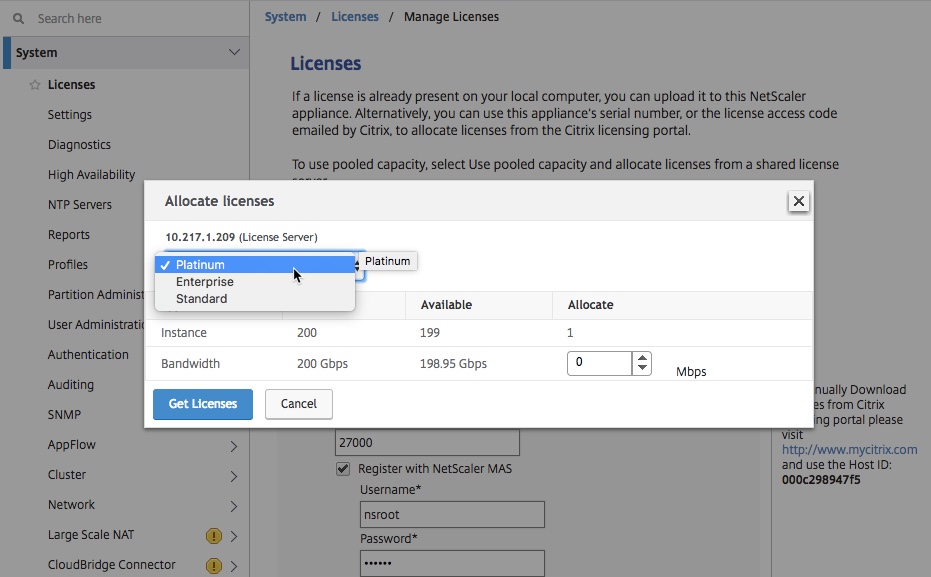
-
Weisen Sie der NetScaler-Appliance die Bandbreite aus dem Menü Zuweisen zu und klicken Sie auf Lizenzen abrufen.
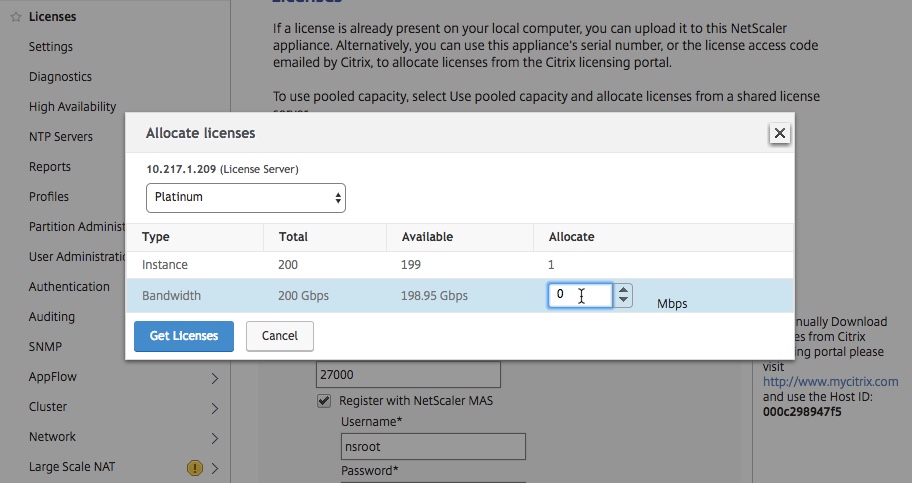
-
Klicken Sie bei Aufforderung auf Neustart, um die Instanz warm neu zu starten.
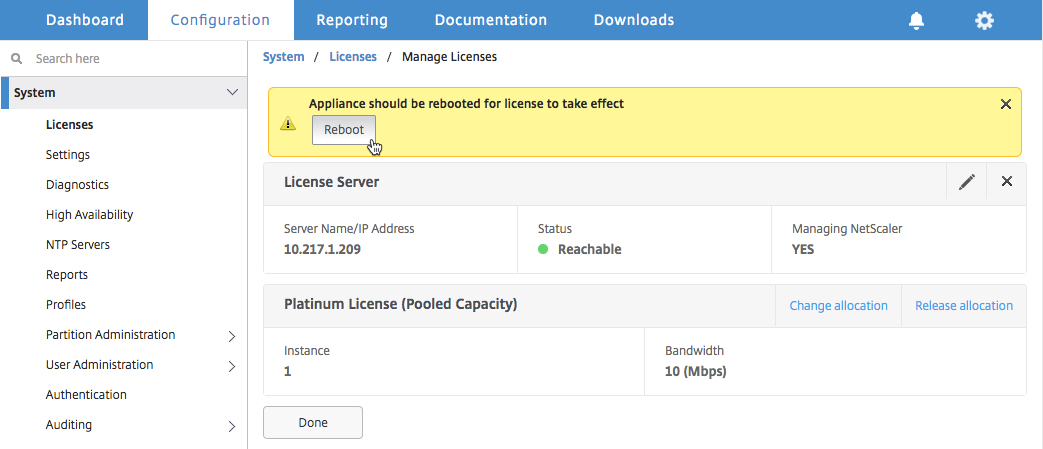
-
-
Klicken Sie im Dialogfeld Bestätigen auf Ja.
Die VPX-Instanz wird neu gestartet.
Klicken Sie bei Aufforderung auf Neustart, um die Appliance neu zu starten. Nachdem die Appliance mit der neuen Lizenz betriebsbereit ist, erzwingen Sie ein Failover, indem Sie
force ha failovereingeben. Dieses Failover stellt sicher, dass das HA-Paar in gutem Zustand ist. -
Melden Sie sich nach dem Failover an der neuen sekundären VPX-Instanz (Knoten 1) an und wiederholen Sie den gleichen Vorgang, um die neue sekundäre Instanz zum Pool hinzuzufügen.
Wenn Sie die primäre und sekundäre Instanz im HA-Paar auf Ihre ursprüngliche HA-Paar-Konfiguration ändern möchten, erzwingen Sie ein Failover. Führen Sie den folgenden Befehl auf einer beliebigen Instanz im HA-Paar aus:
> force ha failover <!--NeedCopy--> -
Um zu überprüfen, ob die VPX-Instanz auf eine Pooled Capacity-Lizenz aktualisiert wurde, melden Sie sich an den primären und sekundären Instanzen an und führen Sie die folgenden Schritte aus.
-
Klicken Sie auf der Seite Willkommen auf Weiter.
-
Navigieren Sie auf der Registerkarte Konfiguration zu System > Lizenzen und klicken Sie auf Lizenzen verwalten. Auf der Seite Lizenzen verwalten können Sie die Details des Lizenzservers, der Lizenzedition und der zugewiesenen Bandbreite anzeigen.
-
Teilen
Teilen
This Preview product documentation is Cloud Software Group Confidential.
You agree to hold this documentation confidential pursuant to the terms of your Cloud Software Group Beta/Tech Preview Agreement.
The development, release and timing of any features or functionality described in the Preview documentation remains at our sole discretion and are subject to change without notice or consultation.
The documentation is for informational purposes only and is not a commitment, promise or legal obligation to deliver any material, code or functionality and should not be relied upon in making Cloud Software Group product purchase decisions.
If you do not agree, select I DO NOT AGREE to exit.